Playtopus est un logiciel publicitaire qui affiche des publicités pop-up et des publicités sur les pages Web que vous visitez. Ces publicités seront présentées sous forme de boîtes contenant divers coupons disponibles, sous forme de mots clés soulignés, d’annonces pop-up ou de bannières publicitaires.
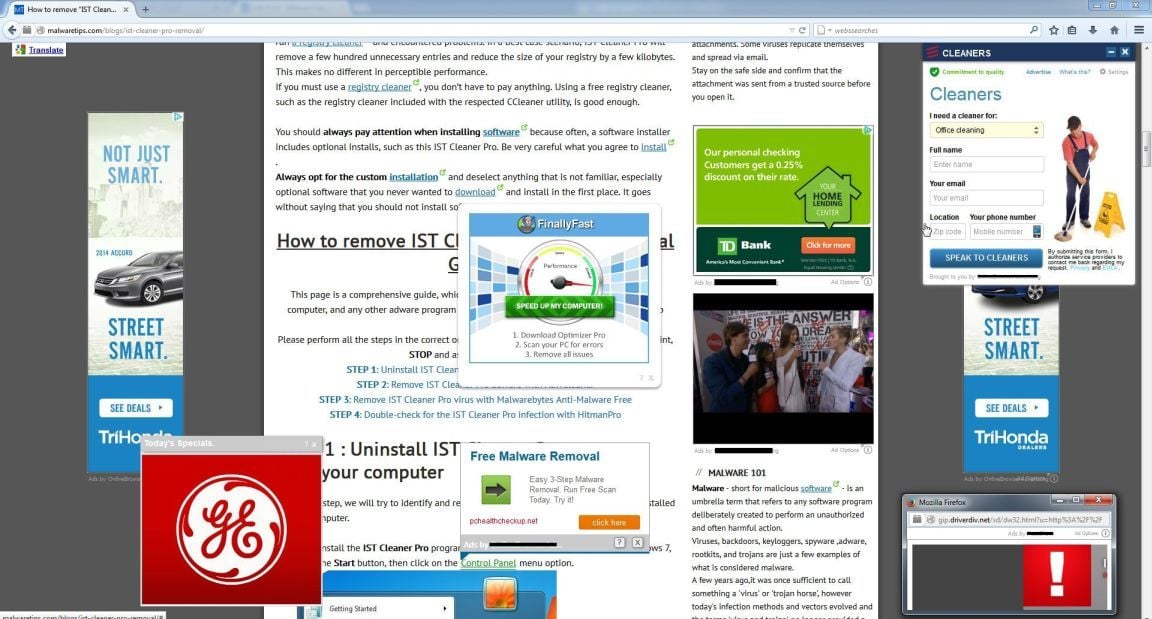
Qu’est-ce que Playtopus?
Playtopus est annoncé comme un programme qui vous permettra de jouer à des jeux sur playtopus.com sans utiliser leur site Web. Bien que cela puisse sembler un service utile, le programme Playtopus peut être intrusif et affichera des annonces, que vous le souhaitiez ou non.
L’infection par le logiciel publicitaire Playtopus est conçue spécifiquement pour gagner de l’argent. Il génère du trafic Web, recueille des prospects pour d’autres sites douteux et affiche des publicités et des liens sponsorisés dans votre navigateur Web.
Une fois installée, l’extension de navigateur Playtopus affichera des bannières publicitaires, des publicités pop-up et des annonces textuelles, indiquant qu’elles vous sont présentées par « Playtopus ».
Ces annonces visent à promouvoir l’installation de contenus douteux supplémentaires, y compris des barres d’outils de navigateur Web, des utilitaires d’optimisation et d’autres produits, afin que l’éditeur Playtopus puisse générer des revenus payables au clic.
Lorsqu’il est infecté par Playtopus, les symptômes courants incluent:
- Les bannières publicitaires sont injectées avec les pages Web que vous visitez.
- Le texte aléatoire de la page Web est transformé en hyperliens.
- Des fenêtres contextuelles du navigateur apparaissent qui recommandent de fausses mises à jour ou d’autres logiciels.
- D’autres programmes publicitaires indésirables peuvent être installés à l’insu de l’utilisateur.
Comment a obtenu Playtopus sur mon ordinateur?
Playtopus est un logiciel publicitaire qui est généralement fourni avec d’autres programmes gratuits que vous téléchargez sur Internet.
Malheureusement, certains téléchargements gratuits ne révèlent pas correctement que d’autres logiciels seront également installés et vous constaterez peut-être que vous avez installé Playtopus à votre insu. Playtopus est généralement ajouté lorsque vous installez un autre logiciel gratuit qui avait intégré dans leur installation ce programme publicitaire. Le plus souvent, Playtopus est fourni dans les installateurs de Cnet, Softonic ou d’autres installateurs tiers personnalisés similaires.
Vous devez toujours faire attention lors de l’installation d’un logiciel, car souvent, un programme d’installation de logiciel inclut des installations optionnelles, telles que cet adware Playtopus. Faites très attention à ce que vous acceptez d’installer.
Optez toujours pour l’installation personnalisée et désélectionnez tout ce qui n’est pas familier, en particulier les logiciels optionnels que vous n’avez jamais voulu télécharger et installer en premier lieu.
Il va sans dire que vous ne devez pas installer de logiciel auquel vous ne faites pas confiance.
Aperçu de Playtopus:
- Playtopus injectera des publicités pop-up, des bannières publicitaires et des annonces textuelles dans votre navigateur Web
- Adware détecté dans le programme Playtopus (Playtopus-bg.exe)
- S’intègre au navigateur Web via l’extension de navigateur Playtopus
- Généralement distribuée via un bundle payant à l’installation ou avec des logiciels tiers (exemple: Installer CNET, Installer Softonic, installer InstallRex et bien d’autres)
- Playtopus a une mauvaise réputation au sein de la communauté MalwareTips
Comment faire pour supprimer « Playtopus » (Guide de suppression de virus)
Cette page est un guide complet, qui supprimera le virus « Playtopus » de votre ordinateur, et tout autre programme publicitaire qui peut avoir été installé pendant le processus d’installation.
Veuillez effectuer toutes les étapes dans le bon ordre. Si vous avez des questions ou des doutes à tout moment, ARRÊTEZ-VOUS et demandez notre aide.
ÉTAPE 1: Désinstallez le programme Playtopus de votre ordinateur
ÉTAPE 2: Supprimez le virus « Ads by Playtopus » d’Internet Explorer, Firefox et Google Chrome
ÉTAPE 3: Supprimez les logiciels publicitaires Playtopus d’Internet Explorer, Firefox et Google Chrome avec AdwCleaner
ÉTAPE 4: Supprimez le virus « Ads by Playtopus » avec Malwarebytes Anti-Malware Free
ÉTAPE 5: Vérifiez à nouveau le malware « Playtopus » avec HitmanPro
ÉTAPE 1: Désinstallez le programme Playtopus de votre ordinateur
Dans cette première étape, nous allons essayer d’identifier et de supprimer tout programme malveillant qui pourrait être installé sur votre ordinateur.
- Pour désinstaller le programme Playtopus de Windows XP, Windows Vista ou Windows 7, cliquez sur le bouton « Démarrer », puis cliquez sur l’option de menu « Panneau de configuration ».

Si vous utilisez Windows 8, faites simplement glisser le pointeur de la souris sur le bord droit de l’écran, sélectionnez Rechercher dans la liste et recherchez « panneau de configuration ».Ou vous pouvez cliquer avec le bouton droit sur un coin chaud en bas à gauche (anciennement connu sous le nom de bouton Démarrer) et sélectionner Panneau de configuration à partir de là.
- Lorsque la fenêtre « Panneau de configuration » s’ouvre, cliquez sur l’option « Désinstaller un programme » dans la catégorie « Programmes ». Cette option est indiquée par la flèche dans l’image ci-dessous. Si vous utilisez la « Vue classique » du Panneau de configuration, vous double-cliquez sur l’icône « Programmes et fonctionnalités » à la place.

- Lorsque l’écran « Programmes et fonctionnalités » ou « Désinstaller un programme » s’affiche, faites défiler la liste des programmes actuellement installés et désinstallez Playtopus, Sm8mS, Discount Cow, V-bates, PriceMeter, Supra Savings, Pilote Système Réseau, FreeSoftToday, Search Assist, Re-Markable, Zombie Alert, Wajam, Serveur de coupons, Lollipop, HD-Total-Plus, BlockAndSurf, Safe Saver, SupTab, WebenexpV1, Lollipop, Version mise à jour du logiciel, DP1815, Lecteur vidéo, Convertir des fichiers gratuitement, Plus-HD 1.3, BetterSurf, MediaPlayerV1, PassShow, LyricsBuddy-1, PureLeads, Lecteur multimédia 1.1, Rersavings, Fraveen, Websteroids, Savings Bull, TidyNetwork, Search Snacks, MediaBuzzV11, Re-markit et tout autre programme inconnu récemment installé sur votre ordinateur.
Pour afficher les programmes les plus récemment installés, vous pouvez cliquer sur la colonne « Installé sur » pour trier votre programme par date d’installation. Faites défiler la liste et désinstallez tous les programmes indésirables ou inconnus.
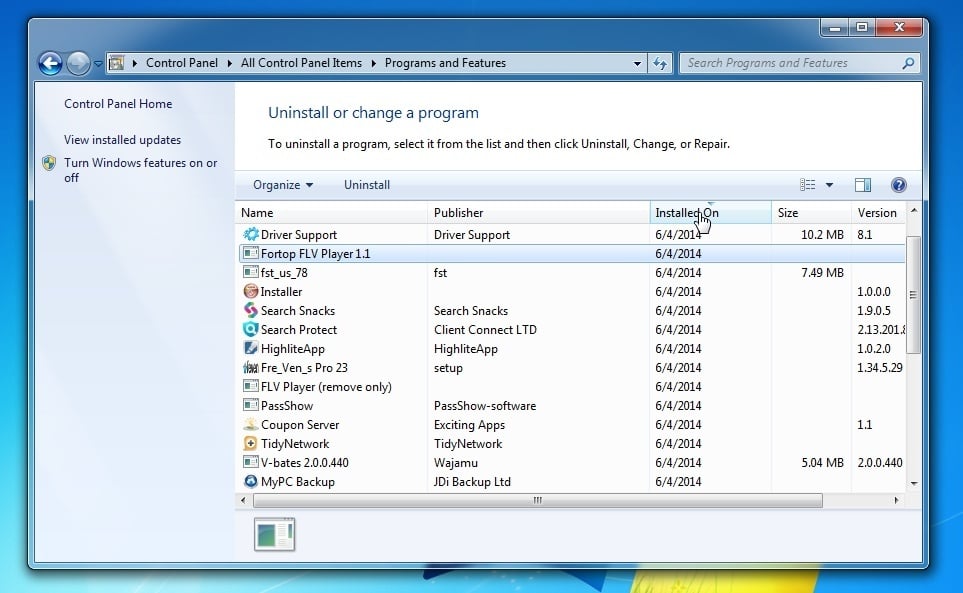
Selon le programme qui a installé l’infection par le logiciel publicitaire Playtopus, le programme ci-dessus peut avoir un nom différent ou ne pas être installé sur votre ordinateur. Si vous ne trouvez aucun programme indésirable ou inconnu sur votre machine, vous pouvez passer à l’étape suivante.
Si vous rencontrez des problèmes lors de la désinstallation du programme Playtopus, vous pouvez utiliser Revo Uninstaller pour supprimer complètement ce programme indésirable de votre machine.
ÉTAPE 2: Supprimer les annonces « Playtopus » d’Internet Explorer, Firefox et Google Chrome
Supprimer le virus « Ads by Playtopus » d’Internet Explorer
Vous pouvez réinitialiser les paramètres d’Internet Explorer pour les ramener à l’état dans lequel ils se trouvaient lors de la première installation d’Internet Explorer sur votre PC.
- Ouvrez Internet Explorer, cliquez sur l’icône d’engrenage
 en haut à droite de votre navigateur, puis cliquez à nouveau sur Options Internet.
en haut à droite de votre navigateur, puis cliquez à nouveau sur Options Internet.
- Dans la boîte de dialogue « Options Internet », cliquez sur l’onglet « Avancé », puis cliquez sur le bouton « Réinitialiser ».

- Dans la section « Réinitialiser les paramètres d’Internet Explorer », cochez la case « Supprimer les paramètres personnels », puis cliquez sur le bouton « Réinitialiser ».

- Une fois qu’Internet Explorer a terminé sa tâche, cliquez sur le bouton « Fermer » dans la boîte de dialogue de confirmation. Vous devrez maintenant fermer votre navigateur, puis vous pourrez à nouveau ouvrir Internet Explorer.

Supprimer le virus « Ads by Playtopus » de Mozilla Firefox
Si vous rencontrez des problèmes avec Firefox, le réinitialiser peut vous aider. La fonction de réinitialisation corrige de nombreux problèmes en restaurant Firefox à son état d’usine par défaut tout en enregistrant vos informations essentielles telles que les signets, les mots de passe, les informations de remplissage automatique des formulaires Web, l’historique de navigation et les onglets ouverts.
- Dans le coin supérieur droit de la fenêtre Firefox, cliquez sur le bouton menu Firefox (
 ), puis cliquez sur le bouton « Aide » (
), puis cliquez sur le bouton « Aide » ( ).
).
- Dans le menu Aide, choisissez Informations de dépannage.

- Cliquez sur le bouton « Réinitialiser Firefox » dans le coin supérieur droit de la page « Informations de dépannage ».

- Pour continuer, cliquez sur le bouton « Réinitialiser Firefox » dans la nouvelle fenêtre de confirmation qui s’ouvre.

- Firefox se fermera et reviendra à ses paramètres par défaut. Lorsque c’est fait, une fenêtre répertorie les informations importées. Cliquez sur « Terminer ».
Remarque: Votre ancien profil Firefox sera placé sur votre bureau dans un dossier nommé « Old Firefox Data ». Si la réinitialisation n’a pas résolu votre problème, vous pouvez restaurer certaines des informations non enregistrées en copiant les fichiers dans le nouveau profil créé. Si vous n’avez plus besoin de ce dossier, vous devez le supprimer car il contient des informations sensibles.
Supprimer le virus « Annonces par Playtopus » de Google Chrome
- Cliquez sur le bouton « Menu Chrome » (
 ) dans la barre d’outils du navigateur, sélectionnez « Outils », puis cliquez sur « Extensions ».
) dans la barre d’outils du navigateur, sélectionnez « Outils », puis cliquez sur « Extensions ».
- Dans l’onglet « Extensions », supprimez les autres extensions inconnues de Playtopus en cliquant sur l’icône corbeille
 .
.
Fondamentalement, si vous n’avez pas installé d’extensions, vous devez le supprimer de votre navigateur Web.
Si vous ne pouvez pas supprimer l’extension Playtopus et que sous la corbeille, vous pouvez voir le texte « Installé par la stratégie d’entreprise », vous devrez suivre notre guide « Supprimer l’extension Installée par la stratégie d’entreprise de Chrome ».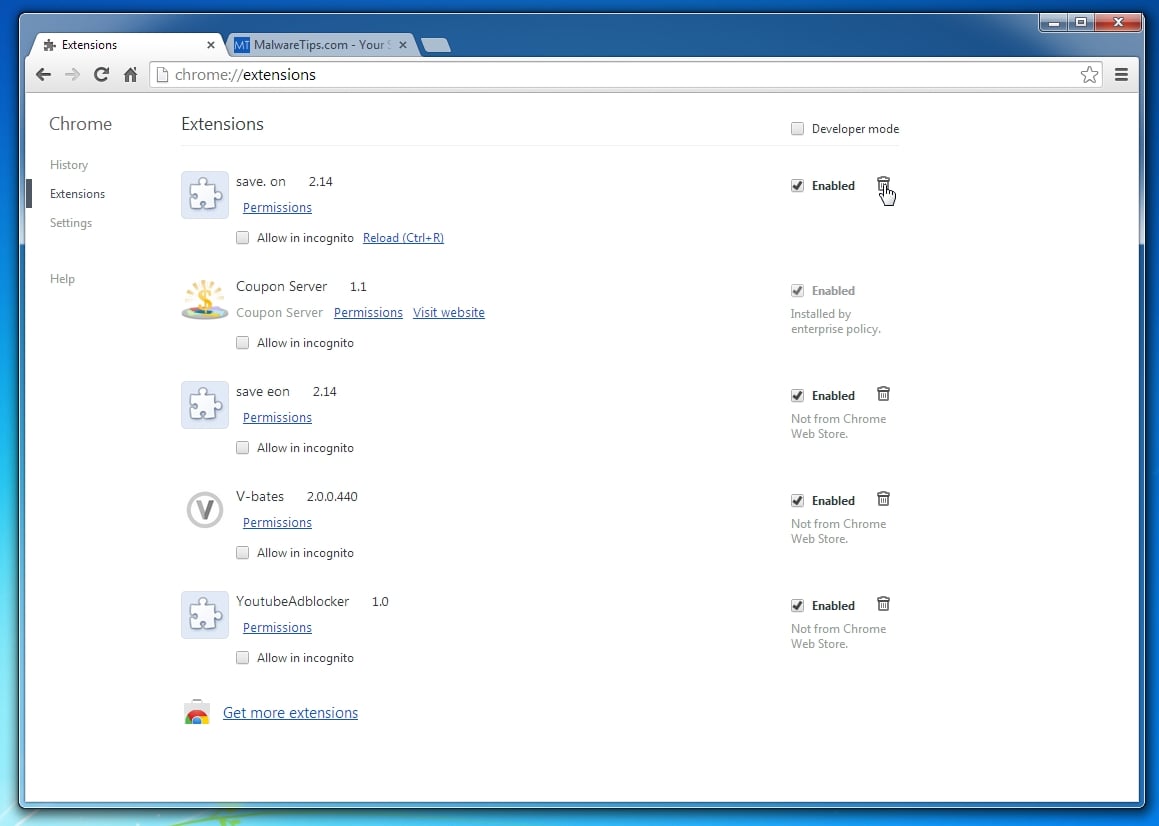
ÉTAPE 3: Supprimer les logiciels publicitaires Playtopus d’Internet Explorer, Firefox et Google Chrome avec AdwCleaner
L’utilitaire AdwCleaner analyse votre ordinateur et votre navigateur Web à la recherche des fichiers malveillants « Playtopus », des extensions de navigateur et des clés de registre, qui peuvent avoir été installés sur votre ordinateur à votre insu.
- Vous pouvez télécharger l’utilitaire AdwCleaner à partir du lien ci-dessous.
LIEN DE TÉLÉCHARGEMENT ADWCLEANER (Ce lien ouvrira une nouvelle page Web à partir de laquelle vous pourrez télécharger « AdwCleaner ») - Avant de démarrer AdwCleaner, fermez tous les programmes et navigateurs Internet ouverts, puis double-cliquez sur l’icône AdwCleaner.

Si Windows vous demande si vous souhaitez ou non exécuter AdwCleaner, veuillez l’autoriser à s’exécuter. - Lorsque le programme AdwCleaner s’ouvrira, cliquez sur le bouton « Scan » comme indiqué ci-dessous.

AdwCleaner va maintenant commencer à rechercher les fichiers malveillants « Playtopus » qui peuvent être installés sur votre ordinateur. - Pour supprimer les fichiers malveillants « Playtopus » détectés à l’étape précédente, veuillez cliquer sur le bouton « Nettoyer ».

- AdwCleaner vous invite maintenant à enregistrer tous les fichiers ou documents ouverts, car le programme devra redémarrer l’ordinateur. Veuillez le faire, puis cliquez sur le bouton OK.

ÉTAPE 4: Supprimer le virus « Playtopus » avec Malwarebytes Anti-Malware Free
Malwarebytes Anti-Malware Free utilise une technologie de pointe pour détecter et supprimer toutes les traces de logiciels malveillants, y compris les vers, les chevaux de Troie, les rootkits, les voleurs, les numéroteurs, les logiciels espions, etc.
Il est important de noter que Malwarebytes Anti-Malware fonctionne bien et devrait fonctionner avec un logiciel antivirus sans conflits.
- Vous pouvez télécharger download Malwarebytes Anti-Malware à partir du lien ci-dessous.
LIEN DE TÉLÉCHARGEMENT MALWAREBYTES ANTI-MALWARE (Ce lien ouvrira une nouvelle page Web à partir de laquelle vous pourrez télécharger « Malwarebytes Anti-Malware Free ») - Une fois téléchargé, fermez tous les programmes, puis double-cliquez sur l’icône sur votre bureau nommée « mbam-setup-consumer-2.00.xx » pour démarrer l’installation de Malwarebytes Anti-Malware.

 Une boîte de dialogue de Contrôle de compte d’utilisateur peut vous demander si vous souhaitez exécuter ce fichier. Si cela se produit, vous devez cliquer sur « Oui » pour continuer l’installation.
Une boîte de dialogue de Contrôle de compte d’utilisateur peut vous demander si vous souhaitez exécuter ce fichier. Si cela se produit, vous devez cliquer sur « Oui » pour continuer l’installation. - Lorsque l’installation commence, vous verrez l’assistant de configuration Anti-Malware Malwarebytes qui vous guidera tout au long du processus d’installation.

Pour installer Malwarebytes Anti-Malware sur votre ordinateur, continuez à suivre les instructions en cliquant sur le bouton « Suivant ».
- Une fois installé, Malwarebytes Anti-Malware démarre automatiquement et vous verrez un message indiquant que vous devez mettre à jour le programme et qu’une analyse n’a jamais été exécutée sur votre système. Pour lancer une analyse du système, vous pouvez cliquer sur le bouton « Réparer maintenant ».

Vous pouvez également cliquer sur l’onglet « Analyser » et sélectionner « Analyse des menaces », puis cliquer sur le bouton « Analyser maintenant ».
- Malwarebytes Anti-Malware va maintenant vérifier les mises à jour, et s’il y en a, vous devrez cliquer sur le bouton « Mettre à jour maintenant ».

- Malwarebytes Anti-Malware va maintenant commencer à analyser votre ordinateur pour le virus Playtopus. Lorsque Malwarebytes Anti-Malware analyse, il ressemblera à l’image ci-dessous.

- Une fois l’analyse terminée, un écran vous montrera les infections de logiciels malveillants détectées par l’Anti-Malware de Malwarebytes. Pour supprimer les programmes malveillants trouvés par Malwarebytes Anti-malware, cliquez sur le bouton « Tout mettre en quarantaine », puis sur le bouton « Appliquer maintenant ».

Veuillez noter que les infections détectées peuvent être différentes de ce qui est indiqué sur l’image. - Malwarebytes Anti-Malware mettra désormais en quarantaine tous les fichiers malveillants et les clés de registre qu’il a trouvés. Lors de la suppression des fichiers, Malwarebytes Anti-Malware peut nécessiter un redémarrage afin de supprimer certains d’entre eux. S’il affiche un message indiquant qu’il doit redémarrer votre ordinateur, veuillez l’autoriser à le faire.

Après le redémarrage de votre ordinateur, vous devez ouvrir Malwarebytes Anti-Malware et effectuer une autre analyse des menaces pour vérifier qu’il n’y a pas de menaces restantes
ÉTAPE 5: Vérifiez à nouveau l’infection par le logiciel malveillant « Playtopus » avec HitmanPro
HitmanPro est un deuxième scanner d’opinion, conçu pour sauver votre ordinateur des logiciels malveillants (virus, chevaux de Troie, rootkits, etc.) qui ont infecté votre ordinateur malgré toutes les mesures de sécurité que vous avez prises (comme les logiciels antivirus, les pare-feu, etc.). HitmanPro est conçu pour fonctionner aux côtés des programmes de sécurité existants sans aucun conflit. Il analyse l’ordinateur rapidement (moins de 5 minutes) et ne ralentit pas l’ordinateur.
- Vous pouvez télécharger HitmanPro à partir du lien ci-dessous:
LIEN DE TÉLÉCHARGEMENT HITMANPRO (Ce lien ouvrira une nouvelle page Web à partir de laquelle vous pourrez télécharger « HitmanPro ») - Double-cliquez sur le fichier nommé « HitmanPro.exe » (pour les versions 32 bits de Windows) ou « HitmanPro_x64.exe » (pour les versions 64 bits de Windows). Lorsque le programme démarre, l’écran de démarrage vous sera présenté comme indiqué ci-dessous.

Cliquez sur le bouton « Suivant » pour installer HitmanPro sur votre ordinateur.
- HitmanPro va maintenant commencer à analyser votre ordinateur à la recherche de fichiers malveillants Playtopus.

- Une fois terminé, il affichera une liste de tous les logiciels malveillants trouvés par le programme, comme indiqué dans l’image ci-dessous. Cliquez sur le bouton « Suivant » pour supprimer le virus Playtopus.

- Cliquez sur le bouton « Activer la licence gratuite » pour commencer l’essai gratuit de 30 jours et supprimer tous les fichiers malveillants de votre ordinateur.

Votre ordinateur devrait maintenant être exempt de l’infection par le logiciel publicitaire Playtopus. Si votre solution antivirus actuelle laisse passer cette infection, vous pouvez envisager d’acheter la version Premium de Malwarebytes Anti-Malware pour vous protéger contre ces types de menaces à l’avenir et effectuer des analyses informatiques régulières avec HitmanPro.
Si vous rencontrez toujours des problèmes lorsque vous essayez de supprimer les logiciels publicitaires Playtopus de votre machine, veuillez démarrer un nouveau fil de discussion sur notre forum d’aide à la suppression des logiciels malveillants.
